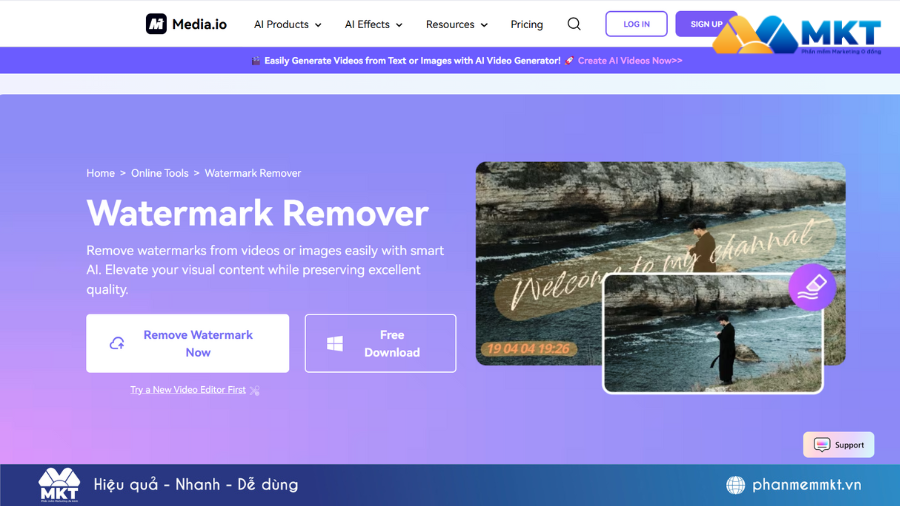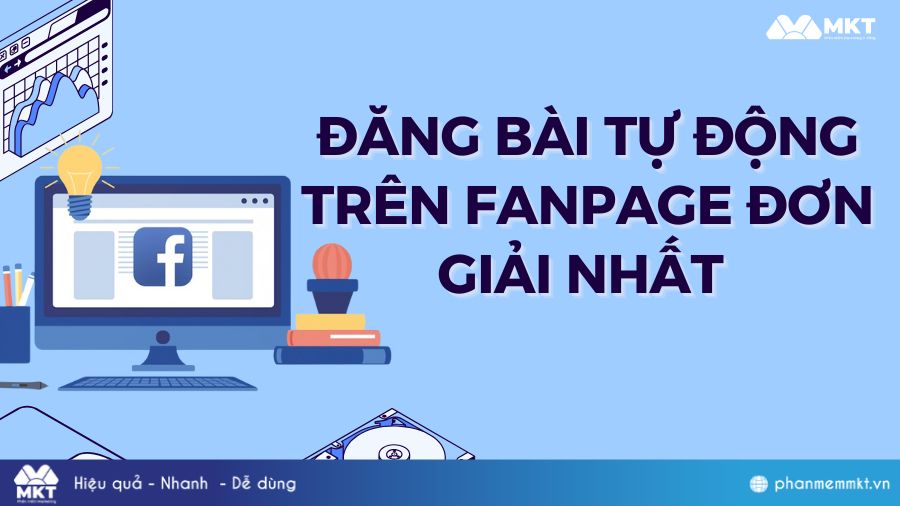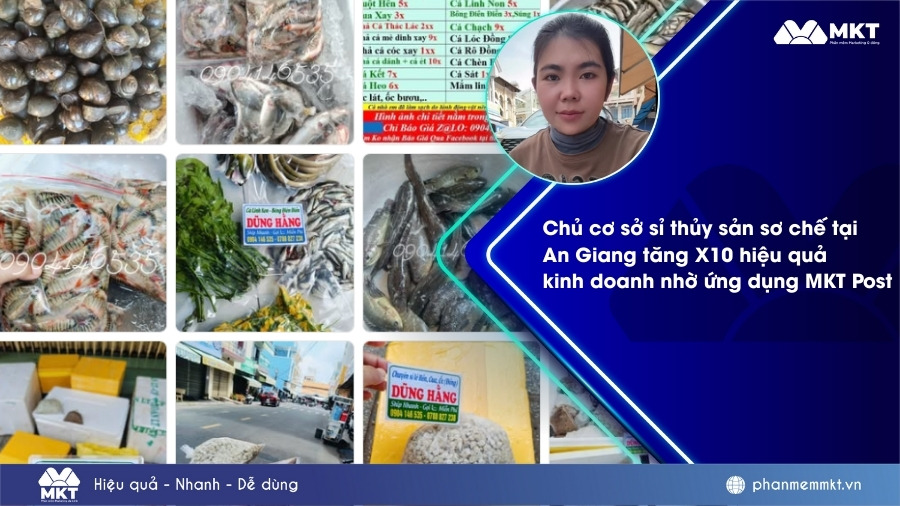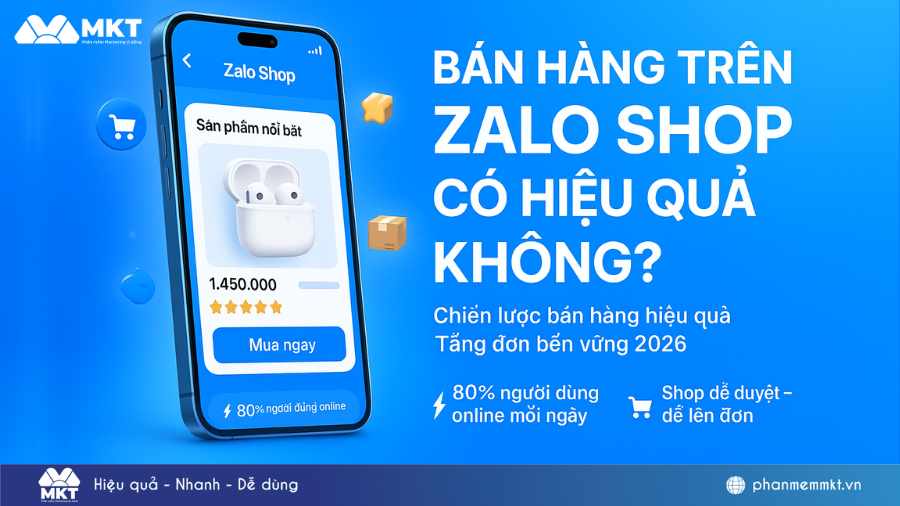CapCut có một một vấn đề gây “ức chế nhẹ” cho người dùng là logo CapCut xuất hiện ở cuối video sau khi xuất file. Vậy có những cách lưu video CapCut không có logo nào đơn giản không? Phần mềm MKT sẽ giúp bạn gỡ rối hoàn toàn, đồng thời gợi ý những mẹo hay để giữ chất lượng video tốt nhất khi xuất file.

I. CapCut là gì? Tại sao nên dùng CapCut để chỉnh sửa video?
Trước khi tìm hiểu cách lưu video CapCut không có logo, bạn nên biết tại sao CapCut lại phổ biến đến vậy.
CapCut là phần mềm chỉnh sửa video miễn phí thuộc sở hữu của ByteDance – công ty mẹ của TikTok. Với giao diện đơn giản, hiệu ứng phong phú, khả năng cắt ghép chuyên sâu nhưng vẫn dễ thao tác, CapCut nhanh chóng trở thành “trợ thủ đắc lực” cho bất kỳ ai làm video ngắn.
Ưu điểm nổi bật:
- Dễ sử dụng kể cả với người mới bắt đầu
- Kho hiệu ứng, mẫu template có sẵn, cập nhật thường xuyên
- Đồng bộ nhanh với TikTok, lưu và đăng tải tiện lợi
- Có cả phiên bản điện thoại và máy tính
Tuy nhiên, khi xuất video từ CapCut, phần lớn người dùng sẽ thấy một dòng chữ “CapCut” xuất hiện ở cuối video, hoặc logo ở góc. Điều này làm giảm tính chuyên nghiệp và gây khó chịu trong trải nghiệm người dùng.
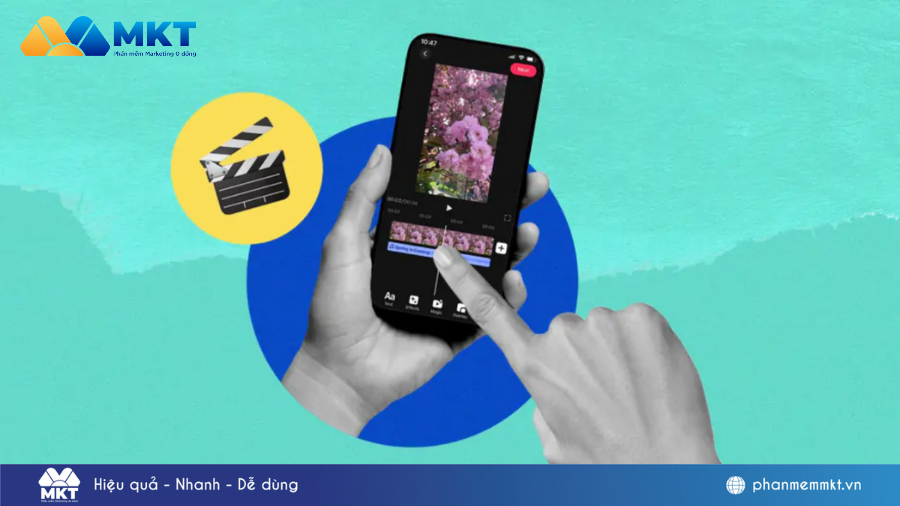
II. Tổng hợp 4 cách lưu video CapCut không có logo đơn giản nhất
Để lưu video CapCut không có logo có rất nhiều cách như trực tiếp trên app, hay sử dụng phần mềm thứ hai. Sau đây phần mềm MKT sẽ tổng hợp cho bạn 4 cách đơn giản nhất để lưu video CapCut không có logo.
1. Cách lưu video CapCut không có logo cho từng video
Đây là cách đơn giản và miễn phí, áp dụng được với hầu hết người dùng. Bạn chỉ cần xóa đoạn chứa logo ở cuối video, các bước thực hiện như sau:
- Bước 1: Mở ứng dụng CapCut và chọn mẫu bạn muốn sử dụng và tải ảnh lên.
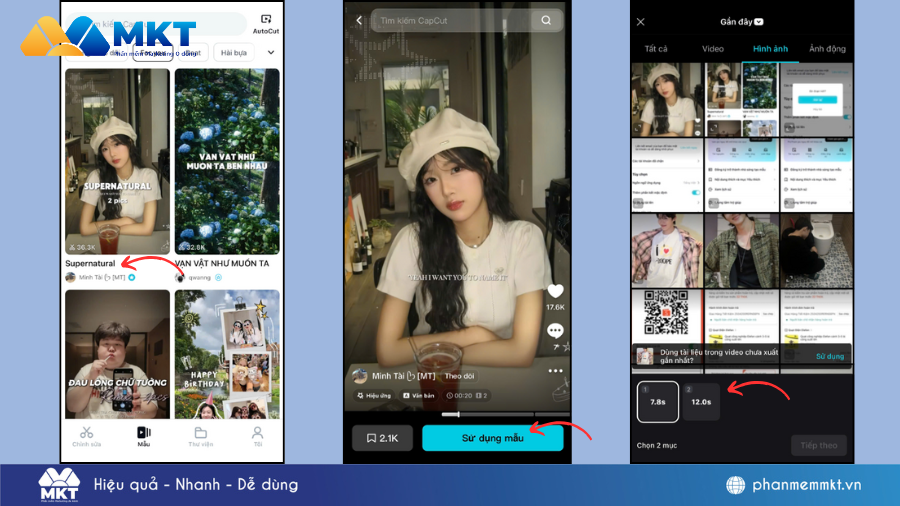
- Bước 2: Bạn chọn vào “Xuất”. Khi logo TikTok hiện lên, bạn chọn “Đã lưu và chia sẻ lên TikTok”

– Ưu điểm: Nhanh, dễ thực hiện, không cần trả phí.
– Nhược điểm: Chỉ áp dụng được với đoạn kết có logo – nếu logo nằm trong video, bạn phải dùng cách khác.
2. Cách lưu video CapCut không có logo cho nhiều video
Nếu bạn dùng CapCut phiên bản trên điện thoại, thì việc xóa logo CapCut trước khi lưu video có thể làm theo cách sau:
Mở ứng dụng Capcut và nhấn vào “Tôi”. Sau đó chọn biểu tượng “Cài đặt” ở góc trên bên phải màn hình. Bạn tìm và chọn “Thêm phần kết mặc định”, sau đó kéo thanh công cụ sang trái để tắt chế độ này.
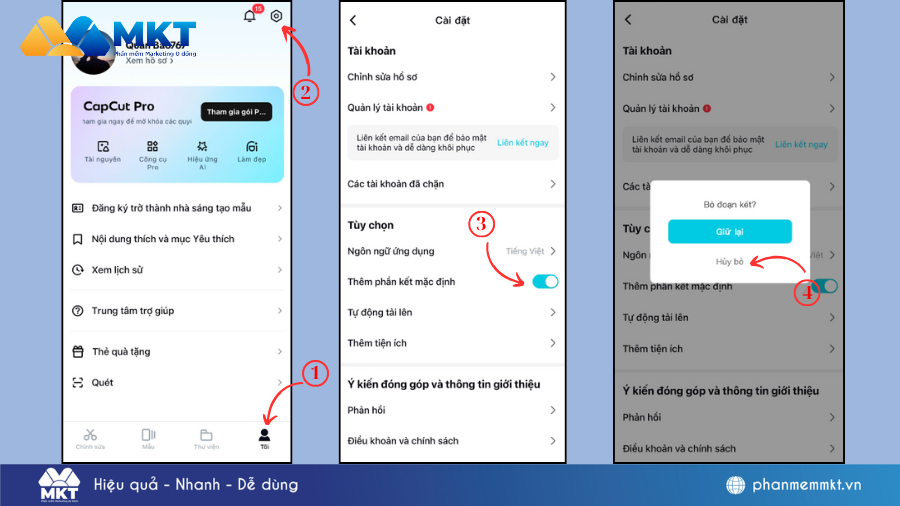
3. Cách dùng phiên bản CapCut Pro (bản trả phí)
CapCut Pro là phiên bản cao cấp, cho phép bạn xuất video không có logo mặc định, đồng thời mở khóa thêm nhiều hiệu ứng, font chữ và nhạc độc quyền.
Cách đăng ký CapCut Pro:
- Vào mục “Tôi” trong ứng dụng CapCut.
- Chọn mục “Tham gia gói Pro”. Sau đó lựa chọn gói 1 tháng hay nhiều tháng mà bạn muốn
- Thanh toán bằng Google Play hoặc App Store.
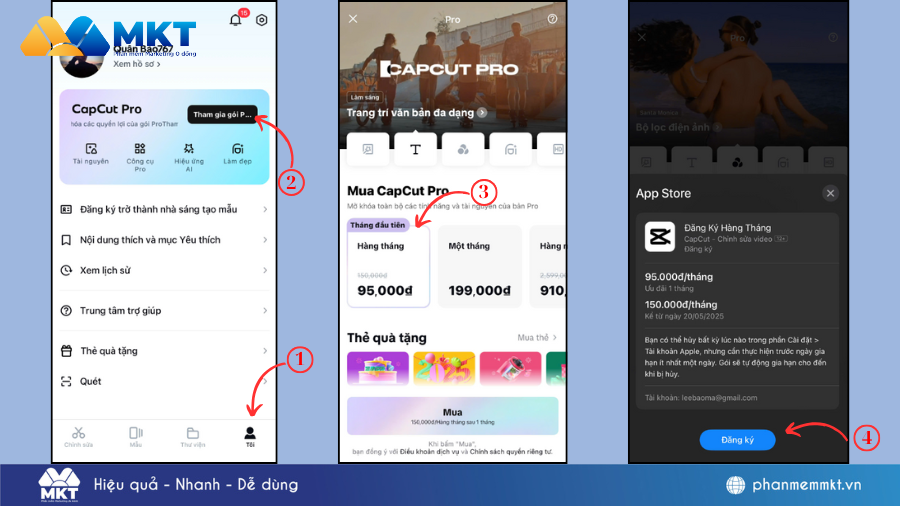
4. Cách lưu video CapCut không có logo trên SnapTik.VN (Android/iOS)
Dưới đây là hướng dẫn chi tiết cách lưu video CapCut không logo bằng SnapTik.VN siêu đơn giản và dễ làm:
- Bước 1: Mở TikTok, vào trang cá nhân và “Sao chép liên kết video” vừa đăng hoặc bất kì video nào bạn muốn. Sau đó truy cập vào “Snaptik.vn”
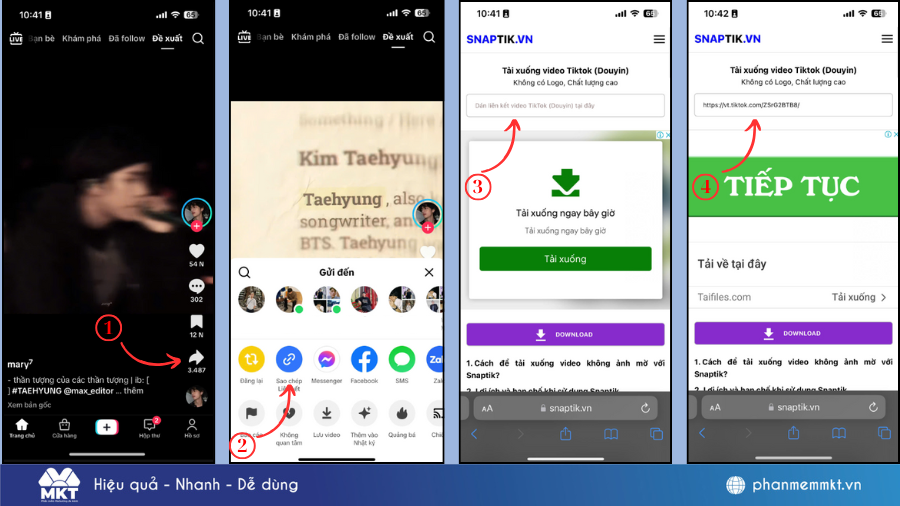
- Bước 2: Sau khi dán liên kết TikTok, vào ô yêu cầu trên SnapTik và bấm “Tải về”.
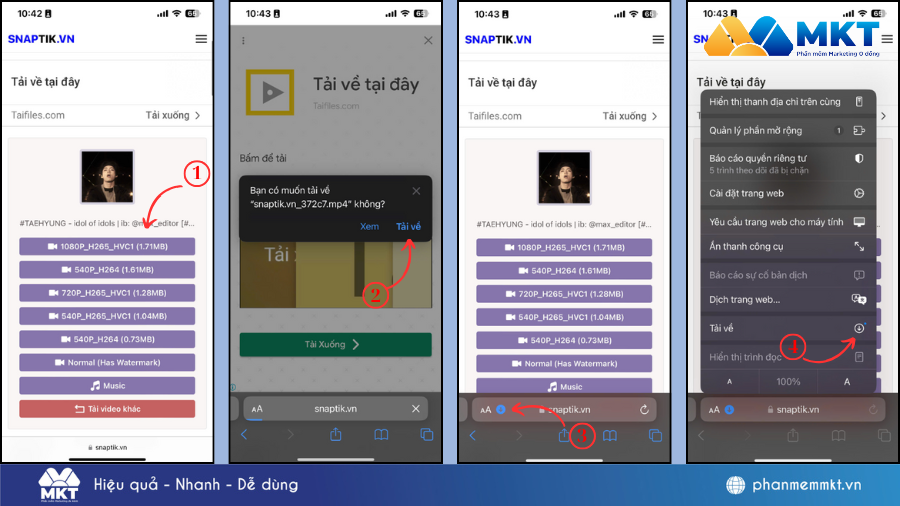
- Bước 3: Khi này bạn hãy ấn xem video, chọn mũi tên hướng lên và “Lưu video”
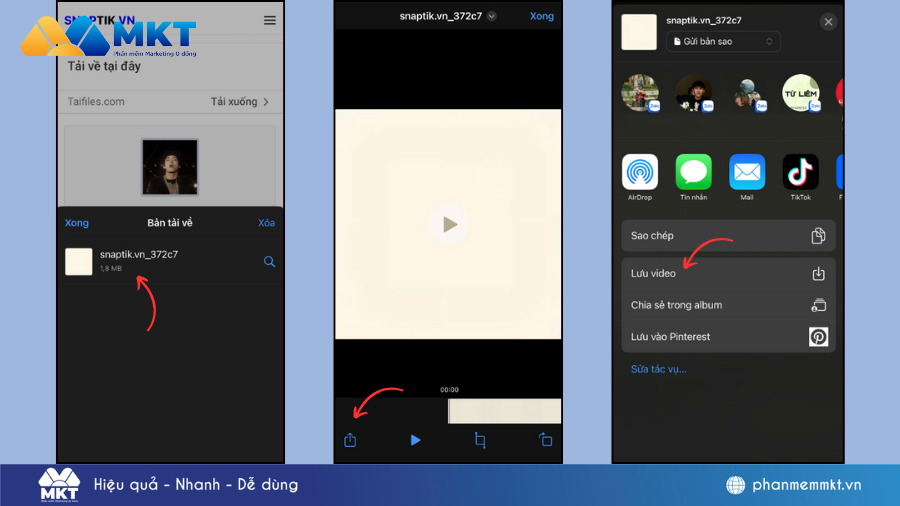
📌 Ngoài ra, nếu bạn tải video từ CapCut rồi đăng lên TikTok, hãy tham khảo thêm hướng dẫn Cách lưu video TikTok trên máy tính để tối ưu chất lượng đầu ra.
III. Một số ứng dụng giúp lưu video CapCut không có logo
Nếu bạn không muốn dùng CapCut Pro và những các làm trên, bạn có thể thử các ứng dụng thứ ba sau đây:
1. Video Eraser (iOS)
Nếu bạn dùng iPhone hoặc iPad và muốn chỉnh sửa nhanh video TikTok sau khi lưu về máy, đây là công cụ đáng thử.
Công dụng:
Ứng dụng dành riêng cho iPhone/iPad, cho phép xóa logo TikTok hoặc các watermark khỏi video một cách thủ công hoặc tự động.
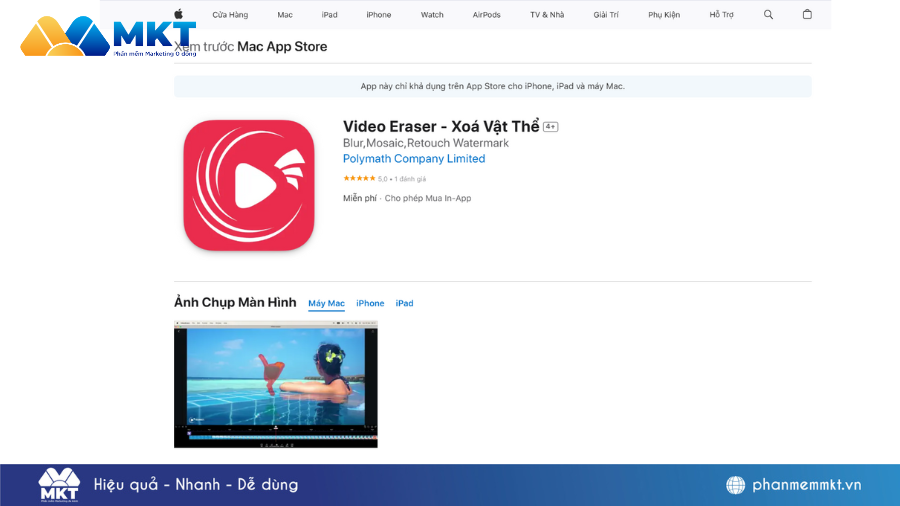
Tính năng nổi bật:
- Dễ sử dụng, phù hợp với người mới.
- Có công cụ chọn vùng watermark cần xóa.
- Hỗ trợ định dạng video phổ biến như MP4, MOV, M4V.
- Phù hợp để chỉnh sửa nhanh sau khi tải video TikTok xuống.
2. Remove & Add Watermark (Android)
Bạn dùng điện thoại Android và muốn vừa xóa vừa thêm watermark cá nhân, công cụ này rất linh hoạt.
– Công dụng: Ứng dụng cho Android dùng để xóa logo TikTok hoặc thêm watermark mới vào video.
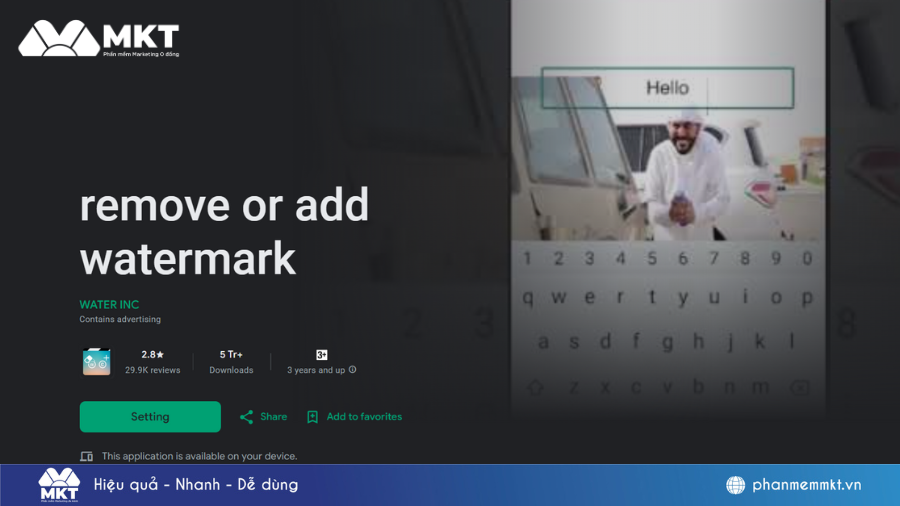
Tính năng nổi bật:
- Có thể chọn vùng chứa logo TikTok và làm mờ hoặc loại bỏ nó.
- Cho phép thêm watermark cá nhân hóa như tên kênh, thương hiệu.
- Lý tưởng cho người dùng muốn tái sử dụng video TikTok cho các nền tảng khác.
3. Apowersoft Watermark Remover (Windows)
Bạn thường xuyên xử lý video trên máy tính và muốn xóa logo TikTok số lượng lớn, đây là công cụ chuyên nghiệp nên cân nhắc.
– Công dụng: Phần mềm trên máy tính giúp xóa logo TikTok hàng loạt khỏi nhiều video với độ chính xác cao.
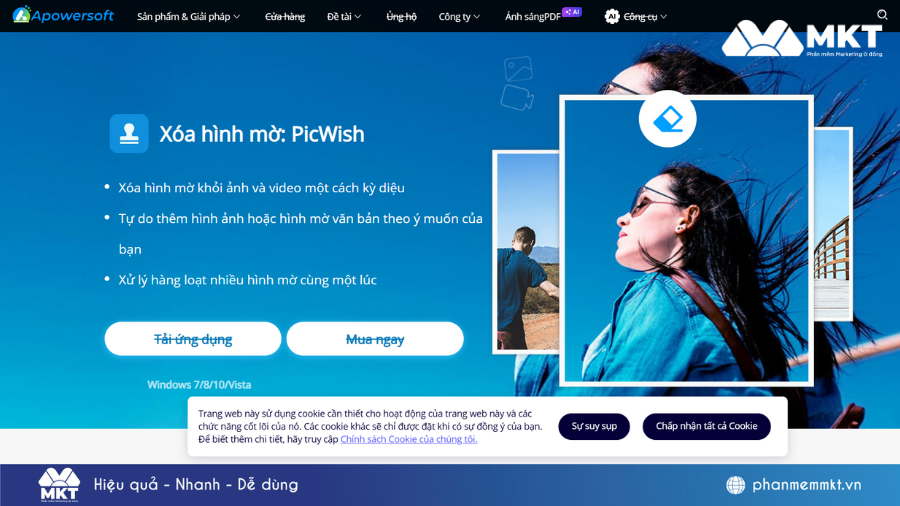
– Tính năng nổi bật:
- Giao diện kéo-thả dễ dùng.
- Xử lý nhiều video TikTok cùng lúc.
- Hạn chế để lại vết mờ sau khi xóa.
- Phù hợp với người làm nội dung chuyên nghiệp hoặc số lượng lớn.
4. Media.io Video Watermark Remover (Online)
Nếu bạn cần xóa logo TikTok nhanh mà không muốn cài thêm ứng dụng, hãy thử công cụ trực tuyến này.
– Công dụng: Công cụ trực tuyến giúp xóa logo TikTok nhanh chóng mà không cần cài đặt phần mềm.
– Tính năng nổi bật:
- Chỉ cần tải video TikTok lên, chọn vùng logo, xử lý trong vài bước.
- Hỗ trợ hầu hết định dạng video.
- Tiện lợi khi dùng trên máy tính lẫn điện thoại qua trình duyệt.
- Phù hợp cho ai cần xử lý gấp mà không muốn tải app.
IV. Một số mẹo nâng cao để lưu video CapCut chất lượng cao
Ngoài việc xóa watermark CapCut, bạn cần đảm bảo video khi xuất ra có chất lượng cao và không bị nén quá nhiều:
- Chọn định dạng MP4 và độ phân giải cao nhất (1080p hoặc 2K nếu có)
- Tắt chế độ nén video khi xuất (trong phần cài đặt export)
- Không nên chia sẻ video qua Zalo hay Messenger (dễ bị giảm chất lượng), hãy dùng Google Drive, Dropbox hoặc AirDrop
V. Những câu hỏi thường gặp khi lưu video CapCut không logo
Có rất nhiều câu hỏi thường được được mọi người hỏi khi tìm cách lưu video CapCut không có logo nhưng đây là 3 câu hỏi được mọi người hỏi nhiều nhất:
1. CapCut có bị tính phí khi xóa logo không?
Không. Nếu bạn chỉ xóa phần đoạn cuối chứa logo thủ công thì hoàn toàn miễn phí. Tuy nhiên, nếu bạn dùng mẫu có sẵn từ CapCut thì nhiều mẫu chỉ cho phép xóa logo khi nâng cấp lên bản Pro.
2. Dùng CapCut nhiều lần có ảnh hưởng đến tài khoản TikTok không?
Không. CapCut là ứng dụng chính chủ của TikTok nên bạn có thể yên tâm sử dụng. Tuy nhiên, bạn nên xóa logo CapCut để tăng tính chuyên nghiệp, tránh làm người xem tưởng đây là nội dung sao chép mẫu.
3. Xóa video TikTok có bị giảm tương tác không?
Nhiều bạn sau khi chỉnh sửa lại video từ CapCut và đăng lên TikTok, thấy view thấp hơn và lo lắng về việc xóa video cũ. Vậy xóa video TikTok có bị giảm tương tác không?
Câu trả lời là: không ảnh hưởng đến toàn tài khoản, nhưng xóa quá nhiều video có thể gây bất ổn cho thuật toán đề xuất, vì TikTok sẽ cần thời gian để “hiểu lại” nội dung bạn đang xây dựng.
Kết luận
Cách lưu video CapCut không có logo thật ra rất đơn giản nếu bạn nắm được đúng mẹo. Nếu bạn là người sáng tạo nội dung, hay đơn giản là muốn đăng những clip “xịn sò” lên TikTok hoặc Facebook, hãy ghi nhớ những mẹo trong bài viết này để làm chủ CapCut nhé!